Многооконность в Android разделяет экран, чтобы одновременно использовать 2 приложения. Функция доступна всем пользователям смартфонов на базе Андроид 7.0 Nougat.
Достоинства и недостатки многооконного режима
К плюсам относится расширение многозадачности, когда пользователь может смотреть видео и одновременно общаться в мессенджере, просматривать сайты в браузере и копировать информацию в заметки или подобное.
Интересно! До введения функции в ОС Android официально, она была доступна в фирменных прошивках от Samsung, LG, Huawei/Honor.
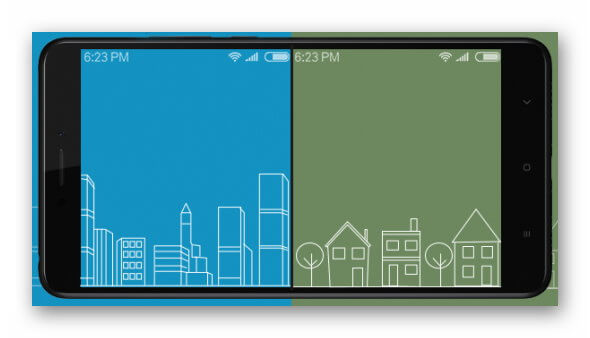
Из минусовпри недостатке оперативной памяти софт будет автоматически закрываться;на смартфонах с диагональю до 6-дюймов тяжело работать с несколькими программами, чего не скажешь о планшетах или фаблетах с дисплеем от 7-дюймов;большинство софта несовместимо или некорректно работают в многооконном режиме (поддержка зависит от разработчиков).
Как установить многооконный режим на Андроид
Функцию активируют через:
- пользовательский интерфейс;
- стороннее ПО, активирующее инструменты, встроенные в операционную систему.
Пользовательский интерфейс
Функция встречается в смартфонах от Xiaomi, Samsung, LG и прочих. Для ее активации:
- Запустите софт, который необходимо вывести сверху.
- Откройте окно многозадачности тапнув на квадрат или сделав соответствующий жест. У моделей от Сяоми нажмите на три вертикальных линии.
- Карточку с открытым ПО сдвиньте вниз и выберите «В окне».
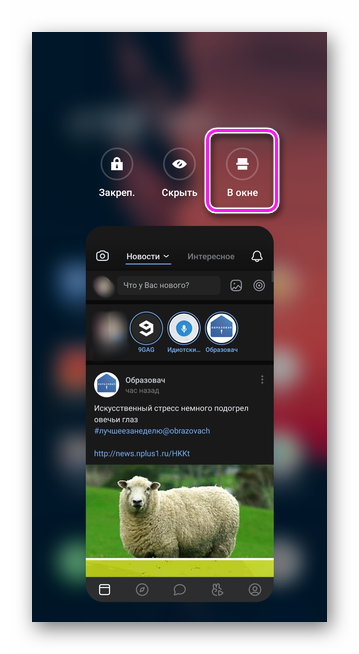
- Снизу тапните по программе для запуска во втором окне.
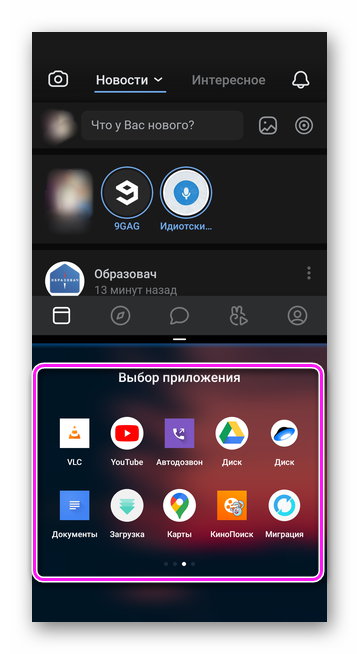
- Регулируйте размер с помощью разграничительной черты.
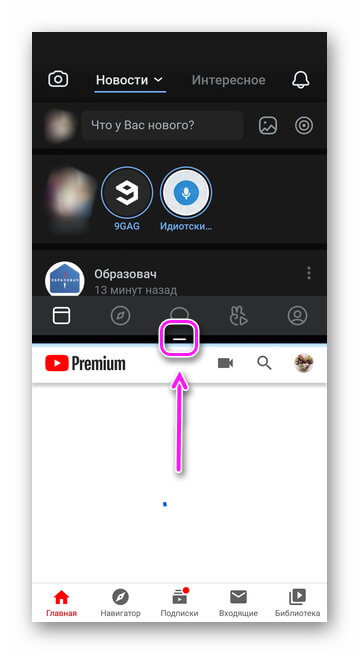
Обратите внимание! Оба приложения реагируют на тапы и свайпы одновременно. Количество касаний зависит от матрицы установленной в телефоне.
На смартфонах от Xiaomi и Redmi:
- Запустите 2 необходимых проекта.
- Нажмите на «Разделить экран».
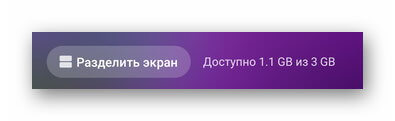
- Зажмите палец на софте и перетащите его вверх.
- Выберите вторую программу из запущенных для отображения ее снизу.
Чтобы функция работала для всех приложений, даже в тех, в которых это не предусматривали разработчики:
- В «Настройках» откройте «О телефоне».
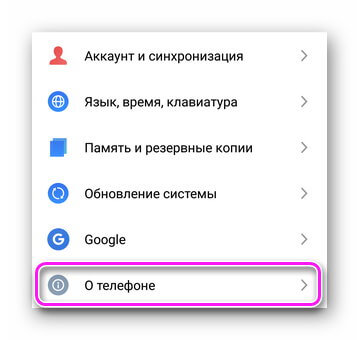
- 7 раз тапните по «Версия прошивки», пока не появится сообщение «Теперь вы в режиме для разработчиков».
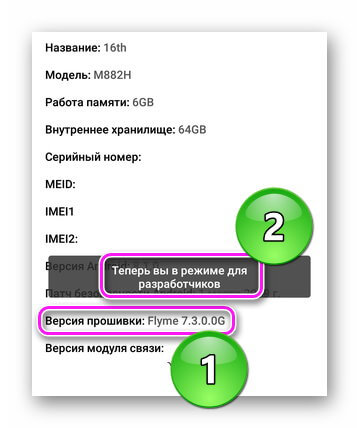
- Вернитесь в основное меню настроек и перейдите во вкладку «Специальные возможности».
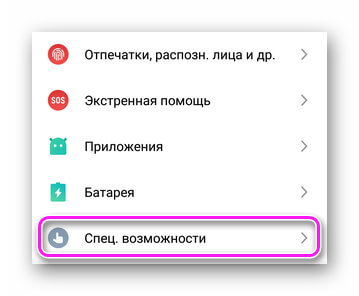
- Выберите «Для разработчиков».
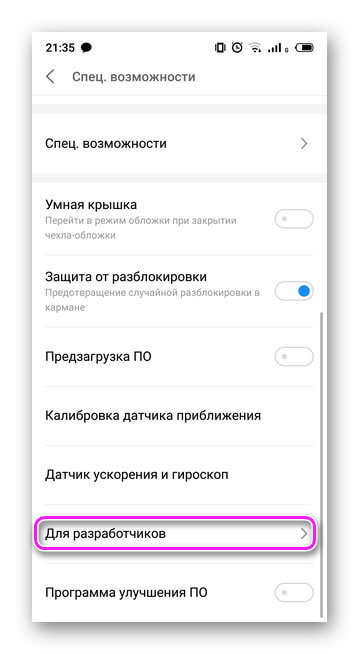
- Опуститесь вниз до категории «Приложения» и активируйте «Изменение размера в многооконном режиме».
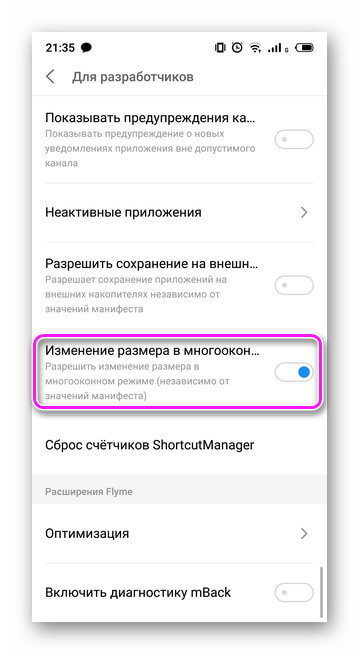
Важно! Часть софта будет работать некорректно. Видео будет останавливаться при переключении ко второй программе, тормозить или автоматически закрываться.
С помощью Ярлык Split Screen
Представленное приложение доступно в Play Маркет и работает только на смартфонах на базе Android начиная с 7.0. Чтобы воспользоваться софтом:
- Установите приложение.
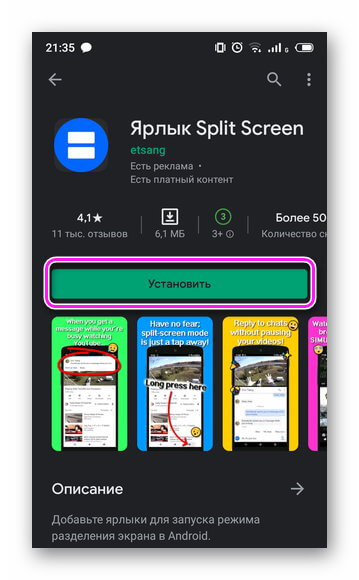
- Зайдите в главное меню и нажмите «Разделить экран».
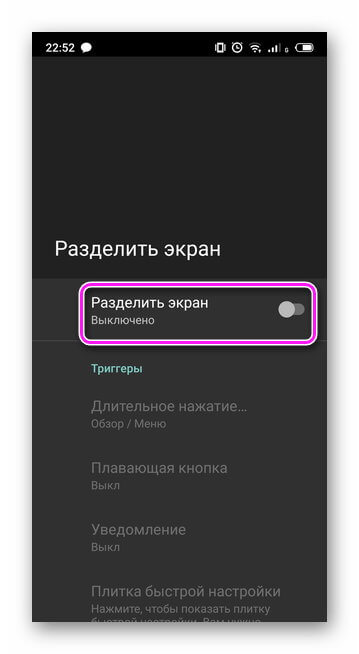
- Пользователя перенесет в окно «Специальные возможности», где необходимо включить «Разделить экран».
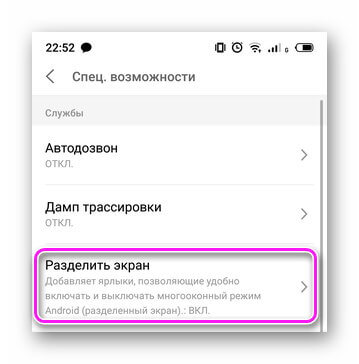
- Зажмите кнопку многозадачности, чтобы активировать разделение.
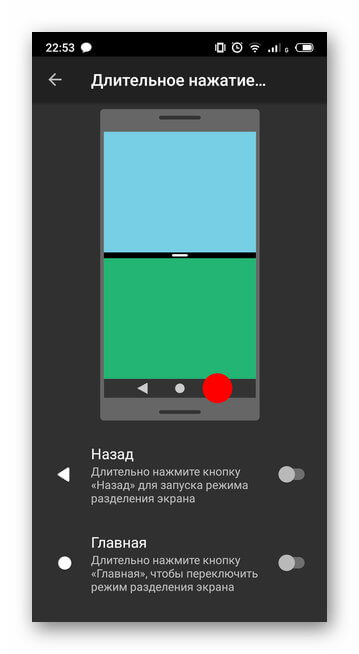
Обратите внимание! Разделение дисплея можно активировать через настройки для разработчиков на девайсах с Android 6.0 Marshmallow, с установленной прошивкой CyanogenMod.
Проект не работает, если:
- в прошивке встроено оконное разделение;
- использовать жесты вместо наэкранных клавиш навигации;
- выбранное ПО не поддерживает одноименный тип отображения.
Многооконный режим на Андроид — удобная функция для работы с несколькими программами, которая встречается в моделях смартфонов от популярных вендоров.
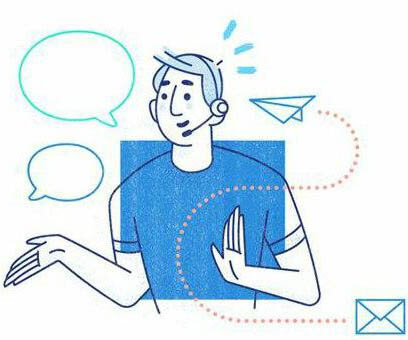
Сергей Семичёв Автор сайта Задать вопрос



